„Sticky Notes“ yra programėlė, įtraukta į „Windows 10/11“, leidžianti vartotojams greitai ir patogiai užfiksuoti užrašus naudojant programas, panašias į „Sticky Notes“, skirtą „Mac“. Naudotojai taip pat gali daryti priminimus ir užrašus, kuriuos galima prisegti prie jų darbalaukio naudodami „Sticky Note“. Sticky Note yra įtrauktas į „Windows 10/11“.
„Windows 10“ sistemoje „Sticky Notes“ programa gavo reikšmingų patobulinimų iš „Microsoft“, įskaitant papildomų funkcijų, tokių kaip teksto formatavimas, spalvoti užrašai, galimybė pridėti nuotraukų ir daug kitų daugiau.
Kita vertus, kaip ir naudojant bet kokią kitą medžiagą, visada yra tikimybė, kad galite prarasti esminius užrašus. Toliau pateikiamos kelios galimos priežastys:
- Įvyko apgailėtinas užrašų ištrynimas.
- Ištrinti užrašai dėl virusų ar kitos kenkėjiškos programinės įrangos.
- Užrašų praradimas dėl elektros energijos tiekimo sutrikimo arba sistemos gedimo.
- Neseniai atnaujinus „Windows“, dingo užrašai.
Esant tokiam scenarijui, jums reikės patikimo metodo, kad galėtumėte nuskaityti lipnius lapelius kompiuteryje. Šiame straipsnyje bus pateikti penki išsamūs sprendimai, kaip atkurti prarastus lipnius užrašus sistemoje „Windows 10/11“. Skaitykite toliau, kad gautumėte daugiau informacijos!
Metodai, kaip atkurti ištrintus lipniuosius užrašus „Windows 10“, „11“ kompiuteryje
Kadangi „Sticky Notes“ neturi archyvavimo galimybės, mygtukas „Ištrinti“ iš karto pašalins užrašą iš įrenginio. Taigi, kaip tiksliai atkurti ištrintus lipdukus „Windows 10“? Yra keletas būdų, kurie leis jums susigrąžinti prarastus lipdukus, taip pat yra keletas būdų, kaip užtikrinti, kad daugiau niekada neatsidursite tame pačiame scenarijuje. Nesivaržydami, pradėkime!
1 būdas: peržiūrėkite savo lipdukų sąrašą
Kaip buvo minėta anksčiau, yra situacijų, kai lipnūs lapeliai nebuvo pašalinti iš kompiuterio; veikiau šie lipnūs lapeliai buvo užmaskuoti ir dabar negalite jų pasiekti per savo įrenginį. Galite tai parodyti dar kartą, pakartodami toliau nurodytus veiksmus.
1 žingsnis: Paleiskite „Sticky Notes“ programą savo kompiuteryje.
2 žingsnis: Lipnieji užrašai yra piktograma, esanti „Windows“ užduočių juostoje. Norėdami pasiekti užrašų sąrašą, dešiniuoju pelės mygtuku spustelėkite lipnių užrašų piktogramą. Tada pasirinkite Pastabų sąrašo parinktį.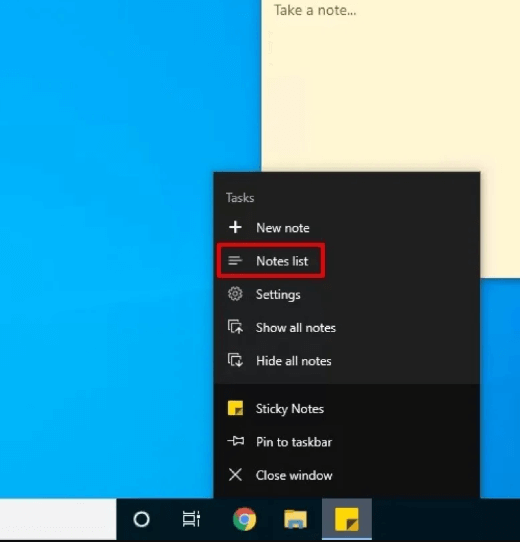
3 veiksmas: Patikrinkite sąrašą savo „Post-It“ užrašuose.
Po to ekrane pasirodys išsamus visų jūsų lipnių užrašų sąrašas. Norėdami pasiekti pastabą, dešiniuoju pelės mygtuku spustelėkite ir kontekstiniame meniu pasirinkite Atidaryti pastabą arba tiesiog dukart spustelėkite elementą.
Jei vis tiek nematote savo lipdukų, galite juos atkurti naudodami bet kurį iš šių būdų.
Taip pat skaitykite: Geriausia nemokama nuotraukų atkūrimo programinė įranga, skirta atkurti ištrintus vaizdus
2 būdas: naudokite duomenų atkūrimo programinę įrangą, kad atkurtumėte ištrintus lipdukus
Tai paprasčiausias būdas atkurti prarastus lipdukus „Windows 11“, „10“. Pasinaudojus geriausiu duomenų atkūrimo programinė įranga yra vienas iš paprasčiausių ir tikslingiausių būdų atgauti prieigą prie ištrintos informacijos, įskaitant lipdukus. Rinkoje yra daug duomenų atkūrimo programinės įrangos, galite atsisiųsti ir įdiegti tą, kuri atitinka jūsų poreikius. Tęskite kitus metodus, jei nenorite naudoti jokios trečiosios šalies atkūrimo programinės įrangos.
3 būdas: atkurkite lipdukus naudodami failą StickyNotes.snt
„StickyNotes.snt“ failas, kurį sugeneravo „Sticky Notes“, išsaugo daugiau nei vieną lipnų lapelį, kuris plūduriuoja darbalaukyje. Failas taip pat išsaugo kiekvieno užrašo tekstą, šriftą, spalvą ir vietą darbalaukyje. Be to, failas leidžia išsaugoti jau iškviestus lipnius lapelius, net jei asmuo atsijungia iš „Windows“ kompiuterio ir vėl prisijungia.
Todėl naudoti StickyNotes.snt failą yra tinkama galimybė apsvarstyti, jei nenorite naudoti trečiosios šalies įrankio, kad atkurtumėte lipdukus. Nepaisant to, kad tai labai daug laiko reikalaujanti operacija, jums gali būti lengviau gauti reikiamus užrašus. Peržiūrėkite toliau nurodytus veiksmus.
1 žingsnis: Norėdami paleisti dialogo langą Vykdyti savo sistemoje, vienu metu paspauskite klavišus Win + R klavišus.
2 žingsnis: Norėdami pasiekti „Sticky Notes“, „Run“ terminale įveskite %AppData%\Micosoft\Sticky Notes\. Dabar galite pamatyti paslėptus aplankus ir pereiti į tam tikrą vietą, kad pamatytumėte failus.
3 veiksmas: Atitinkamame aplanke suraskite failą StickyNotes.snt. Jame pateikiama informacija apie pastabas, kurias pašalinote.
4 veiksmas: Naudokite failo kontekstinį meniu, kad atidarytumėte jį teksto rengyklėje, pvz., Notepad, WordPad, Microsoft Word ar vienoje iš kitų.
5 veiksmas: Iššifruokite šį failą, kad patenkintumėte redaktoriaus užklausą, tada tęskite vadovaudamiesi ekrane rodomomis instrukcijomis.
6 veiksmas: Atlikite duomenų filtravimo procesą rankiniu būdu, kaip tai daroma su šifruotu tekstu.
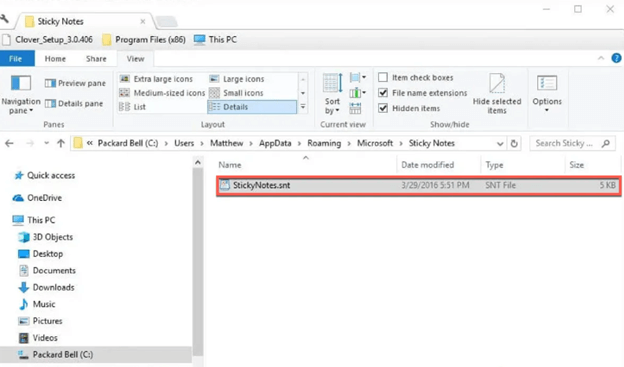
Paskelbkite tai, kad tai suteikia galimybę atkurti visus pašalintus lipnius užrašus. Bet, deja, jei vis tiek negalite atkurti ištrintų lipnių užrašų kompiuteryje, pereikite prie kito metodo.
Taip pat skaitykite: Kaip atkurti duomenis iš „Mac“.
4 būdas: atkurkite ištrintus lipnius lapelius naudodami ankstesnes versijas
„Windows“ funkcijos, žinomos kaip „Ankstesnių versijų atkūrimas“, naudojimas yra papildomas būdas atgauti prieigą prie ištrintų lipdukų. Kai leisite kurti failų atsarginę kopiją „Windows“ įrenginyje, tam tikrus failus ir aplankus jis išsaugos reguliariais intervalais. Taigi, jei duomenys buvo prarasti, galite juos atkurti iš atsarginės kopijos.
1 žingsnis: Eikite į norimo Sticky Note's .snt failo vietą. Dabar dešiniuoju pelės mygtuku spustelėkite ir kontekstiniame meniu pasirinkite parinktį „Ypatybės“.
2 žingsnis: Eikite į lipnių užrašų meniu ir spustelėkite Ankstesnės versijos galimybė pamatyti senesnes programos versijas. Jei yra ankstesnė versija, pasirinkite ją ir spustelėkite Atkurti.
3 veiksmas: Galiausiai spustelėkite Taikyti ir tada Gerai, kad išsaugotumėte naujus pakeitimus.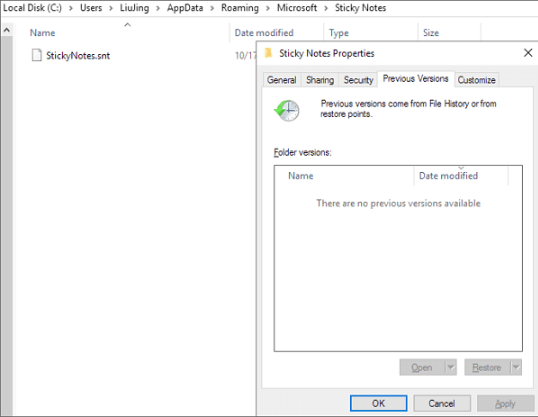
5 būdas: priklijuotų užrašų gavimas iš „Outlook“ ištrintų elementų aplanko
Kai pašalinate užrašą, to paties užrašo kopija išsaugoma „Outlook“ šiukšliadėžės aplanke. Taip atsitinka neatsižvelgiant į tai, kaip dažnai ištrinate užrašus. Paleidę žiniatinklio „Outlook“ versiją ir vadovaudamiesi toliau pateiktomis instrukcijomis, galite lengvai atkurti ištrintus lipniuosius užrašus „Windows“ kompiuteryje.
1 žingsnis: Paleiskite žiniatinklio naršyklę, eikite į „Outlook“ svetainę ir prisijunkite naudodami „Microsoft“ paskyrą.
2 žingsnis: Eikite į parinktį „Ištrinta“ šoninėje juostoje kairėje. Pamatysite visus gautus užrašus.
3 veiksmas: Raskite lipnius lapelius, kuriuos anksčiau ištrynėte, bet dabar norite atkurti.
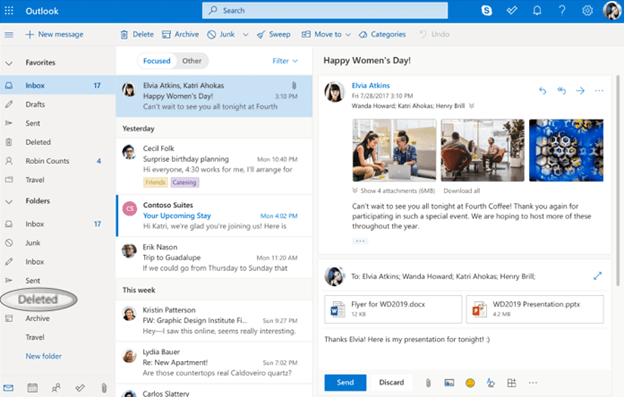
Taip pat skaitykite: Geriausia nemokama SD kortelės atkūrimo programinė įranga, skirta „Mac“.
Baigiant!
Tai puiki idėja skaitmeninti savo lipdukus, ką turėtumėte padaryti. Galite nešiotis jį su savimi, kad ir kur eitumėte, ir nepaisant to, kad jis turi daugybę galimybių, juo vis tiek lengva naudotis ir jis atrodo patraukliai.
Tai buvo viskas apie tai, kaip atkurti ištrintus lipnius lapelius „Windows 10“ ir „Windows 11“. Tikimės, kad šiame straipsnyje pateikta informacija jums buvo naudinga. Nedvejodami pateikite savo užklausas toliau pateiktame komentarų skyriuje. Norėdami gauti daugiau techninės informacijos, galite užsiprenumeruoti mūsų naujienlaiškį ir sekti mus socialiniuose tinkluose.